Sammanfattning: Vill du säkerhetskopiera kontakter, meddelanden eller andra filer från BlackBerry-telefon till PC men vet inte hur? Oavsett om du använder BlackBerry Passport / Classic / Bold / Curve i BB10 och lägre BlackBerry OS, eller en ny BlackBerry KEY One / Two, Priv med ett Android OS, kan du hitta lämplig metod här för att göra BlackBerry-säkerhetskopior.
"Jag är en gammal BlackBerry-fläkt och använder fortfarande BlackBerry Classic-telefonen som en reservmaskin. Fast faktum är att jag inte längre betalar mycket tid för hur jag använder den som gamla dagar. Nu vill jag göra en hel BlackBerry säkerhetskopia på min Dell PC. Men jag vet inte hur jag säkerhetskopierar en BlackBerry-telefon i BB10. Någon hjälp? "
"Kan jag säkerhetskopiera mitt BB Passport utan BlackBerry-länk / blandning? Finns det något enkelt sätt att göra BlackBerry-säkerhetskopia på PC utan att ha Link, Blend eller BlackBerry Backup Extractor? Många BlackBerry-säkerhetsverktyg på marknaden har problem, hur gör ni säkerhetskopiera din BB? "

Är du fortfarande BBer och använder du en BlackBerry-smartphone? Det fysiska tangentbordet är fortfarande din mest omtänksamma sak?
Vi måste erkänna att mindre och mindre användare använder en BlackBerry-telefon. Även vi har fortfarande en, vi tar den bara som en reservmaskin. Men för många är BlackBerry fortfarande unik och ersättningsbar.
Det här inlägget kommer att förklara hur du säkerhetskopierar BlackBerry kontakter, meddelanden, bilder, e-postmeddelanden och mer till Windows PC. Vi pratar främst om BlackBerry-telefonerna i BB 10 och Android OS.
Som BBer kan jag inte ta reda på om det är bra eller dåligt att sätta Android OS i en BlackBerry-telefon. Visst gör Android det mycket bekvämt att överföra data och installera fler appar. Men ibland ger BB10 och vissa originella BlackBerry OS-versioner tillbaka så många minne. Inget att lägga till, den här delen kommer att visa dig hur man gör BlackBerry-säkerhetskopia i Android.
För att snabbt göra en hel BlackBerry-säkerhetskopia rekommenderar vi verkligen en kraftfull Android data backup verktyg till dig. Det gör att du snabbt kan säkerhetskopiera alla datatyp som används ofta, t.ex. kontakter, meddelanden, foton, videor, låtar, e-post osv. Från BlackBerry-telefon till PC.
steg 1 Gratis nedladdning, installation och start av denna BlackBerry-säkerhetskopia och återställningsprogramvara på din dator. Anslut din BlackBerry-telefon till den med USB-kabel.
steg 2 När du går in i huvudgränssnittet väljer du Android Data Backup & Restore alternativ.

steg 3 Två säkerhetskopieringslösningar erbjuds här, du kan välja Enhetsdata Backup or Ett-klick Backup baserat på ditt behov.

steg 4 Klicka Start knapp för att säkerhetskopiera kontakter, bilder, e-postmeddelanden, bilder och mer från BlackBerry-telefon till PC.
För mer information om hur du gör BlackBerry-säkerhetskopiering kan du kontrollera videon nedan:


BlackBerry 10 är det sista BB-operativsystemet som byggde följande på PlayBook OS. Detta QNX-drivna operativsystem introducerades först på BlackBerry Z10 och Q10. Du kan enkelt dra från den undre ramen till den högra ramen för att komma åt navet. Dessutom flyttade användargränssnittet från ett som förlitar sig på fysiska knappar till gester.

Följande delar visar tre vanliga sätt att säkerhetskopiera dina BlackBerry-telefondata med BlackBerry Link, BlackBerry-skrivbordsprogramvara och Blackberry Backup Extractor.
steg 1 Ladda ner och kör BlackBerry Link på din dator. Anslut sedan din BlackBerry-enhet till den med USB-kabel.
steg 2 Klicka på enhetsnamn längst ned på skärmen.
steg 3 Klicka Säkerhetskopiera och återställ för att snabbt säkerhetskopiera din BlackBerry-telefon. Denna BlackBerry-säkerhetskopia innehåller inte mediefiler och applikationer.
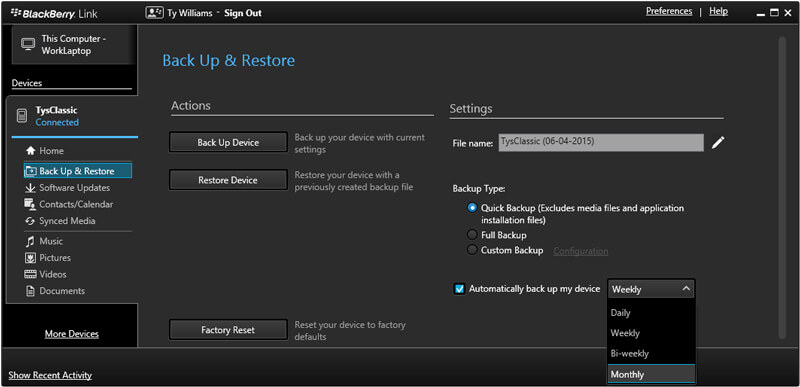
steg 4 Du kan välja Säkerhetskopiera automatiskt min enhet kryssrutan för att automatiskt göra säkerhetskopiering av BlackBerry. Du får välja den Full säkerhetskopiering alternativ för att säkerhetskopiera alla filer på enheten. Det finns även en Anpassad säkerhetskopia alternativet som du kan säkerhetskopiera specifik data.
steg 5 Klicka Säkerhetskopiera enheten på Windows PC or Säkerhetskopiera nu på Mac att börja göra en BlackBerry-säkerhetskopia.
BlackBerry Desktop Software ger dig ett enkelt sätt att synkronisera BlackBerry till datorn. Det gör att du enkelt kan säkerhetskopiera och dela BlackBerry-filer. Dessutom låter denna BlackBerry-säkerhetskopieringsprogramvara installera / hantera appar, överföra kontakter, meddelanden, uppgifter och mer mellan BB-enhet och PC. Nu kan du ta följande guide för att säkerhetskopiera dina BlackBerry-smarttelefondata.
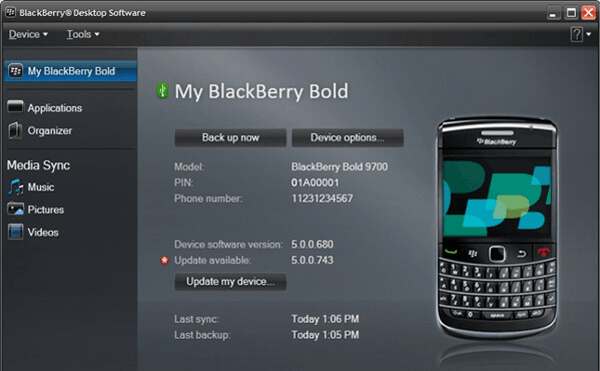
steg 1 Ladda ner och öppna BlackBerry Desktop Software på din dator. Anslut din telefon till den med USB-kabel.
steg 2 Klicka Säkerhetskopiera nu en gång BlackBerry-telefonen upptäcks. Du kan välja full, Snabbt or Custom säkerhetskopieringslösning enligt ditt behov.
steg 3 Klicka Säkerhetskopiera för att börja göra BlackBerry-säkerhetskopian.
Om du vill extrahera informationen som lagras i IPD-säkerhetskopieringsfiler av BlackBerry Desktop Manager eller konvertera BlackBerry-säkerhetskopia till CSV, VCard eller ICAL, kan BlackBerry Backup Extractor vara ett bra val.
BlackBerry Backup Extractor har kapacitet att säkerhetskopiera och återställa kontakter, SMS-meddelanden, samtalsloggar, kalendrar, anteckningar, appfiler, sparsparar och mer på din BlackBerry-telefon. Denna BlackBerry-säkerhetsprogramvara är kompatibel med alla BlackBerry-enheter, även inklusive BlackBerry Curve, Bold, Touch och Torch.
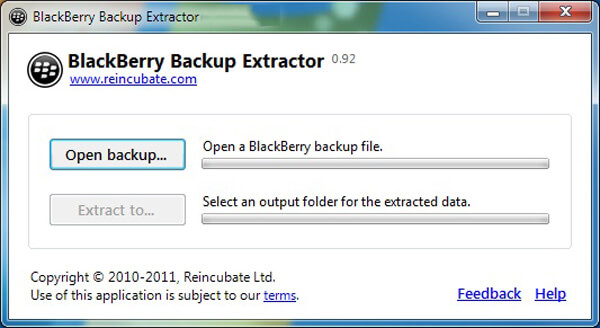
steg 1 Ladda ner och kör BlackBerry Backup Extractor på din dator.
steg 2 Klicka på "Öppna säkerhetskopia ..." för att ladda din IPD-säkerhetskopia till den här programvaran. BlackBerry Backup Extractor hittar automatiskt dina IPD-filer.
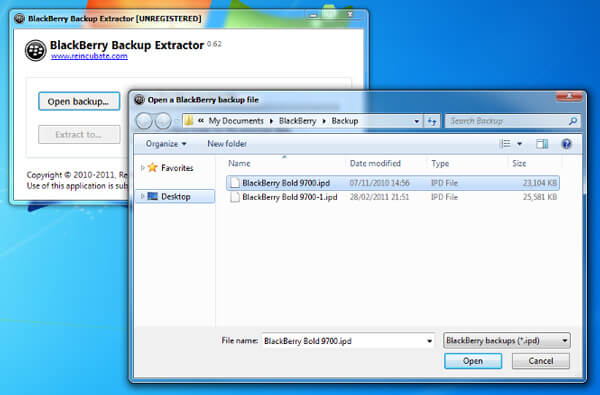
steg 3 När du har öppnat BlackBerry-säkerhetskopian kan du enkelt kontrollera hur mycket av säkerhetskopian den har läst och hur många databaser med information som hittats. Nu får du kontrollera olika data som e-post, kontakter, samtalshistorik, uppgifter, memo, meddelanden och mer.

Vi har pratat om BlackBerry-säkerhetskopia på den här sidan. Efter att ha läst det här inlägget har du säkert lärt dig de effektiva metoderna för att säkerhetskopiera dina BlackBerry-telefondata. Om du fortfarande har några frågor eller har bättre idé att göra BlackBerry-säkerhetskopia kan du berätta för oss i kommentaren.